原因和解决方法:“Windows update”服务还是开启状态,只需将该服务禁用即可。禁用方法:1、按“win+r”组合键打开“运行”窗口,输入“services.msc”并回车;2、在“服务”界面,双击“Windows update”服务;3、在弹窗中,将启动类型改为“禁用”;4、进入“恢复”选项卡,将“第一次失败”、“第二次失败”、“后续失败”选项设置“无操作”即可。

本教程操作环境:windows10系统、Dell G3电脑。
win10关闭更新后仍然更新,是因为“Windows update”服务还是开启状态,只需将该服务禁用即可。
“Windows update”一般指 Windows 更新 。是大多数 Windows 操作系统都带有的一种自动更新工具,一般用来为漏洞、驱动和软件提供升级和更新。通过及时有效地进行各种插件和驱动的更新和漏洞的修复,可以使我们使用电脑的体验更舒服、更流畅、更安全。
禁用“Windows update”服务的方法
方法一:
1、首先按下键盘“win+r”组合键打开运行。
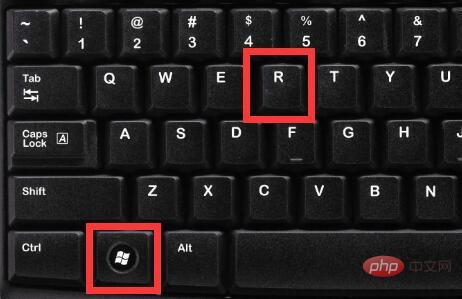
2、接着输入“services.msc”并回车打开服务。
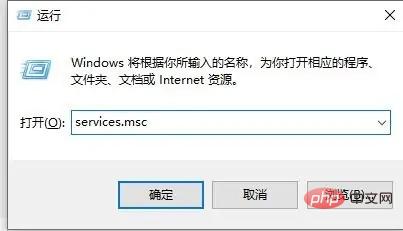
3、然后双击打开“Windows update”服务。
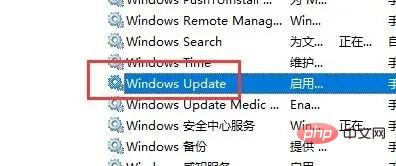
4、随后将启动类型改为“禁用”
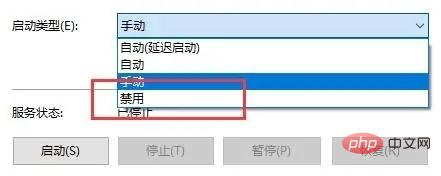
5、最后进入“恢复”并将下面的选项都改成“无操作”即可。
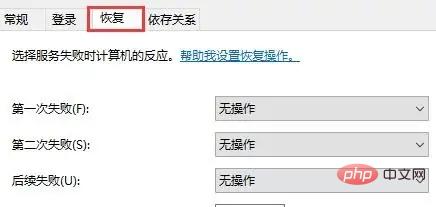
方法二:
1、如果还是自动更新,那么再打开运行,输入“gpedit.msc”并确定打开组策略。
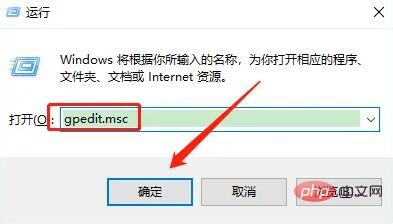
2、然后进入“Windows组件”,打开“Windows更新”
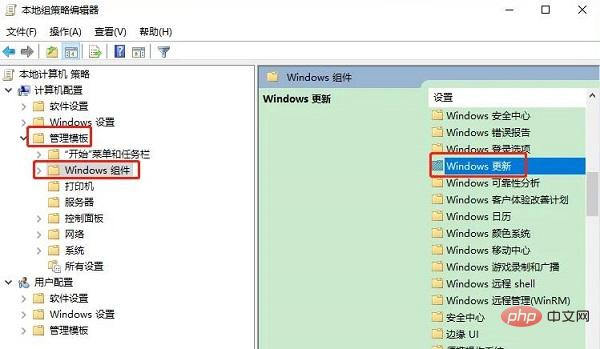
3、随后双击打开右边“配置自动更新”
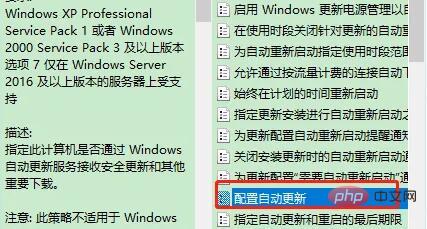
4、最后将它改为“已禁用”并保存即可。
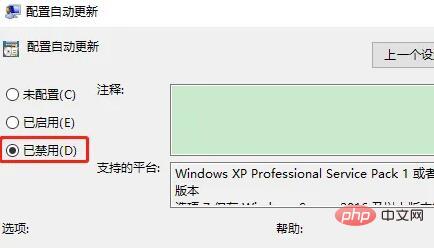
推荐教程:《windows教程》
 站长资讯网
站长资讯网